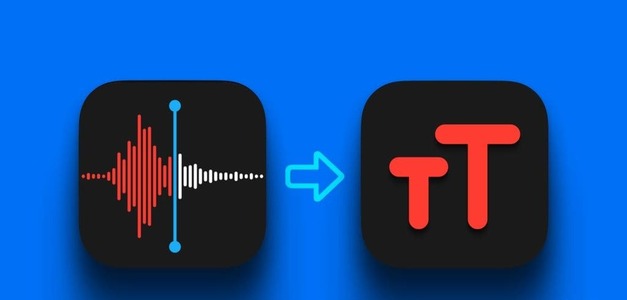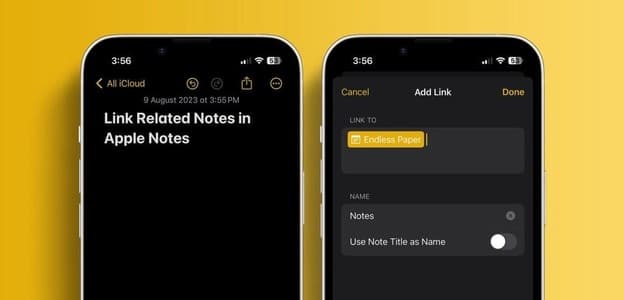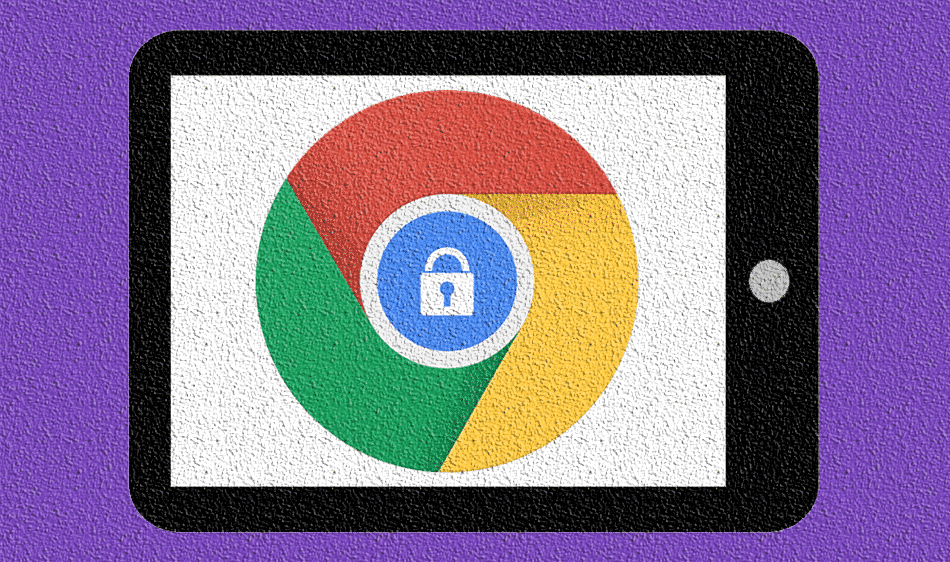Основная функция часов — сообщать время суток. Apple Watch делают это уникальным образом: Настраиваемые циферблатыОднако есть и другой способ узнать время на Apple Watch, не глядя на циферблат. Интересно? Вот как включить и использовать функцию Taptic Time на Apple Watch.
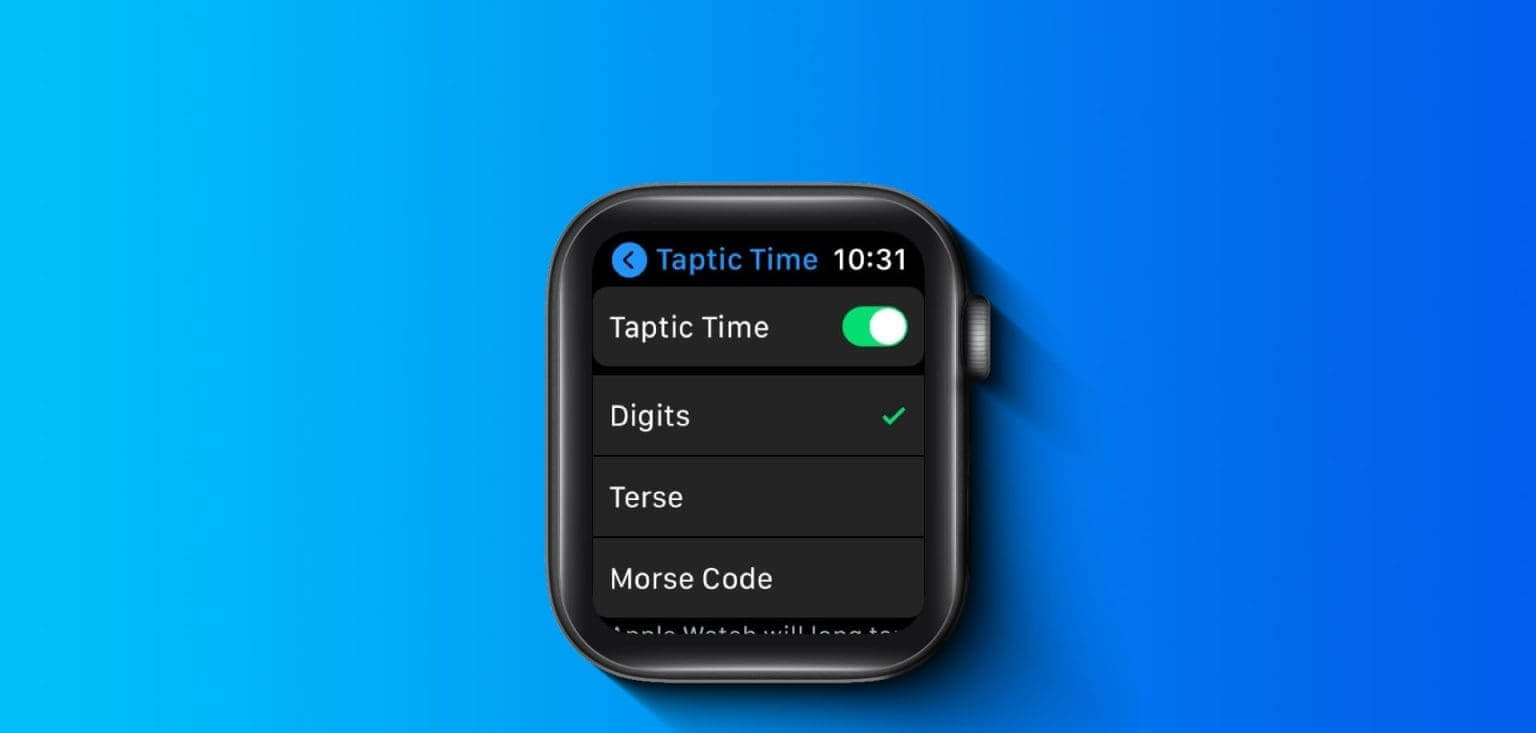
Наша главная причина использовать Apple Watch — это огромное количество функций, которые делают их интересными. Многие из них мы обнаружили случайно, что стало полной неожиданностью. Taptic Time — одна из таких функций. Вот всё, что вам нужно знать.
В какое время нажимать на Apple Watch
Taptic Time позволяет узнать время суток, посылая на запястье лёгкую вибрацию. Поняв этот характер вибрации, вы сможете определить время. Для обеспечения этой вибрации в Apple Watch используется механизм Taptic Engine — аппаратная функция, которую мы полюбили благодаря тактильной обратной связи, которую ощущаем на запястье.
Как включить функцию Tap Time на Apple Watch
Вот как включить Taptic Time с помощью Apple Watch или приложения Watch на iPhone.
Включите Taptic Time на Apple Watch
Шаг 1: Нажмите на цифровой Crown Открыть Библиотека приложений И нажмите Настройки.
Шаг 2. Сделайте Прокрутите вниз, чтобы найти часы и щелкните по нему.
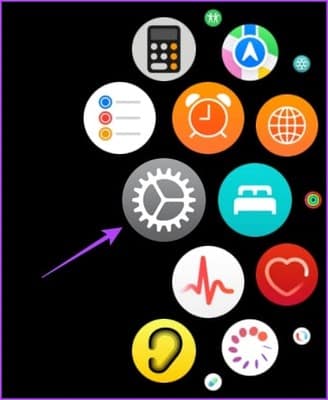
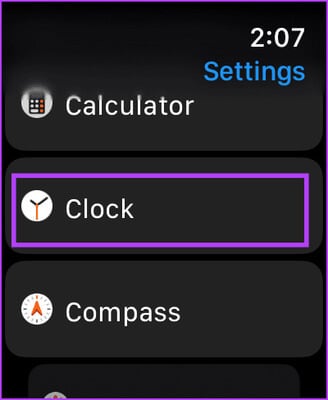
Шаг 3: Включите кнопку-переключатель для Время Тактика.
Вы можете распознать закономерности вибраций — и мы поможем вам понять эти закономерности в следующем разделе статьи.
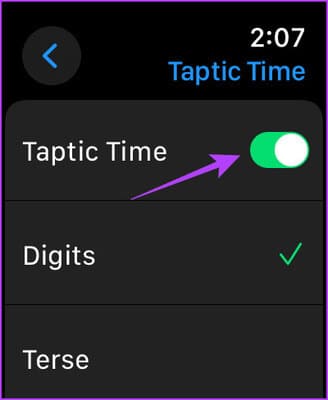
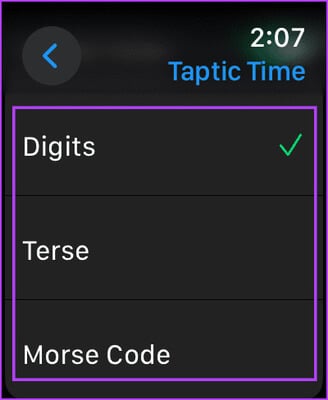
الШаг 4: Сенсорное лицо Apple Watch И продолжай идти Двумя пальцами Чтобы запустить режим вибрации для отображения времени на Apple Watch.
Включите Taptic Time с помощью приложения Watch на iPhone
Шаг 1: Откройте приложение Watch на своем iPhone.
Шаг 2: Прокрутите вниз, чтобы найти часы и щелкните по нему.
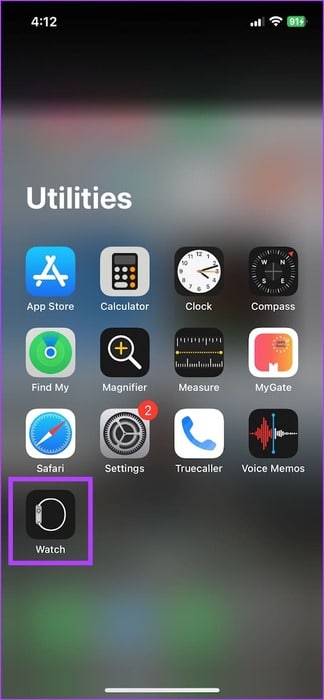
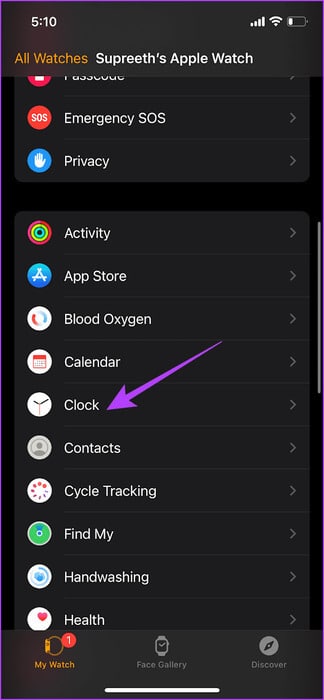
Шаг 3: Найдите Время нажатия.
Шаг 4: Включите тумблер для Время Тактика.
Определите характер вибрации — мы поможем вам разобраться в нем в следующем разделе статьи.
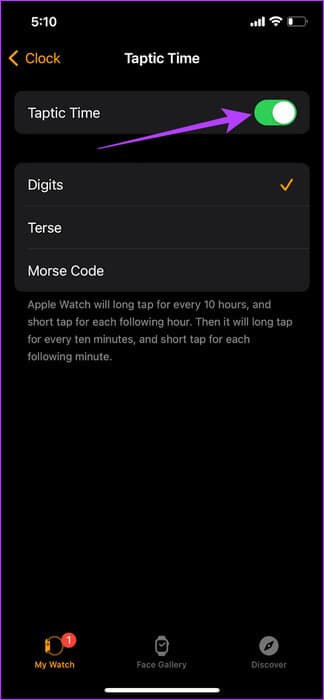
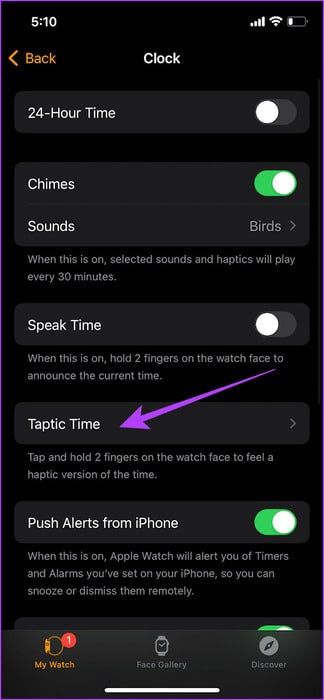
Шаг 5: Трогать циферблат Apple Watch Нажмите и удерживайте два пальца, чтобы запустить вибросигнал и узнать время на Apple Watch.
Понимание закономерностей времени нажатия на Apple Watch
Давайте разберёмся с паттерном вибрации Taptic Time на примере. Допустим, на ваших Apple Watch сейчас 22:36.
Морс: буду Apple Watch При нажатии каждой цифры временного кода Морзе.
Цифры: Это предоставит вам Apple WaВ указанное время tch будет подавать долгое нажатие каждые десять часов и короткое нажатие каждый последующий час. После этого он будет подавать долгое нажатие каждые десять минут и короткое нажатие каждую последующую минуту.
Пример: 22:36 = 2 длинных щелчка (2 по десять часов) и 3 коротких щелчка (6 по одному часу) + XNUMX длинных щелчка (XNUMX по десять минут) и XNUMX коротких щелчков (XNUMX по одной минуте).

Следующий:Обратный Это тоже комбинация длинных и коротких щелчков, но она даёт пятнадцать минут. Вы можете определить время быстрее, чем с помощью азбуки Морзе или цифр.
Terse обеспечивает долгое нажатие каждые пять часов, прошедших с полуночи, затем короткие нажатия для оставшихся часов и затем длинные нажатия для каждой четверти часа.
Итак, вы получите время около пятнадцати минут. Любое время между 22:30 и 22:45, если следовать нашему предыдущему примеру. Давайте посмотрим на характер вибрации.
Пример: 22:36 = 4 длинных щелчка (2 x 2 часов) и 15 коротких щелчка (XNUMX x XNUMX час) + XNUMX коротких щелчка (XNUMX x XNUMX минут).
Это всё, что вам нужно знать о том, как определять время, не глядя на циферблат Apple Watch. Однако, если у вас возникли проблемы с использованием этой функции, перейдите к следующему разделу.
Что делать, если функция TAPTIC TIME не работает на моих Apple Watch?
Если Taptic Time не работает на ваших Apple Watch, вот что вы можете сделать:
- Проверьте, отключает ли чехол Apple Watch звук или уменьшает ли он вибрацию. После этого вы можете снять чехол и использовать Taptic Time.
- Защитная пленка может помешать Apple Watch распознать касание двумя пальцами. Убедитесь, что вы используете качественную защитную пленку для экрана Apple Watch.
- Перезагрузка Apple Watch поможет устранить временные неполадки, влияющие на работу Taptic Touch.
- Если у нескольких пользователей возникнут проблемы с Taptic Touch, Apple выпустит обновление для ваших Apple Watch. Поэтому убедитесь, что у вас установлена последняя версия программного обеспечения.
Есть еще один способ, который показывает время, не глядя на циферблат, а с помощью некоторых звуков.
Бонус: как узнать время по звону курантов на Apple Watch
У вас есть повторяющаяся задача, о которой вы хотите получать уведомления каждый раз? Вы можете использовать функцию «Chimes» на Apple Watch, чтобы воспроизводить сигнал каждые пятнадцать минут, тридцать минут или час. Вот как это сделать:
Шаг 1: Открыть Приложение настроек على Смотрите Apple.
Шаг 2: Нажмите на Доступность.
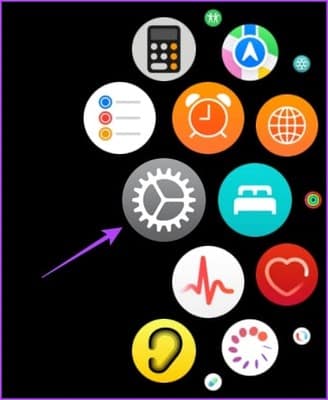

Шаг 3: Прокрутите вниз и коснитесь Звон курантов.
Шаг 4: Включите тумблер для Звон курантов.
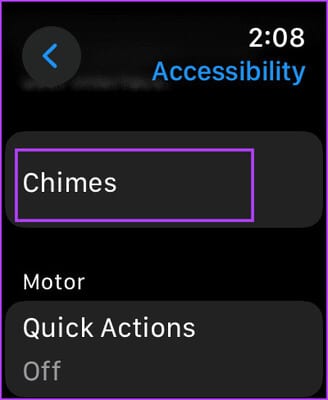
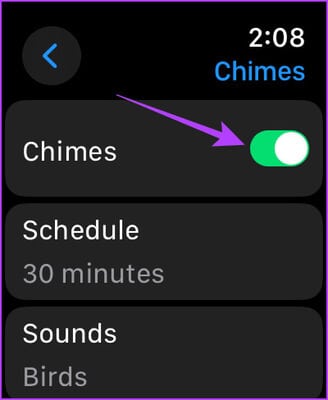
Шаг 5: нажмите на кнопку интервал.
Шаг 6: Найдите интервал.
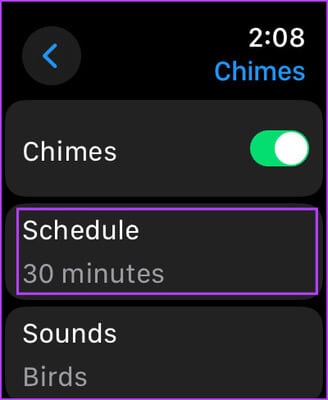
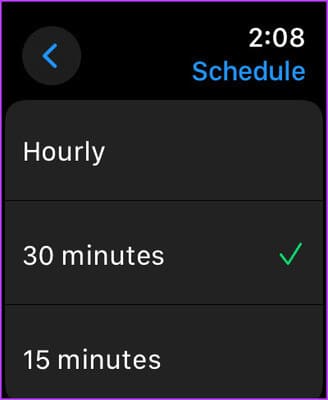
Шаг 7: затем выберите звук Какой из них вы предпочитаете для битов?
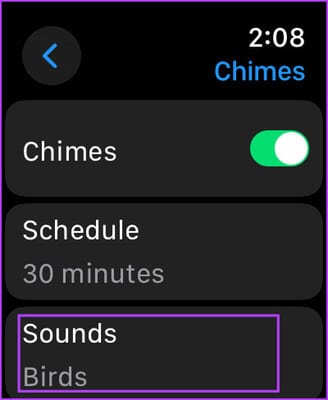
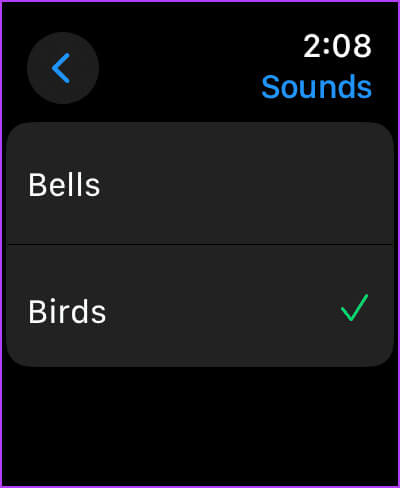
После включения ваши Apple Watch будут воспроизводить звук в течение выбранного интервала.
Часто задаваемые вопросы о TAPTIC TIME на Apple Watch
В1. Как отключить функцию Taptic Time на Apple Watch?
Ответ: Перейти к Настройки > Часы > Отключить Taptic Time.
В2. Как изменить скорость Taptic Time на Apple Watch?
Ответ: Нет, изменить скорость вибраций Taptic Time на Apple Watch невозможно. Однако вы можете выбрать режим Terse для более быстрого переключения режимов.
В3. Как изменить интенсивность вибраций Taptic Time на Apple Watch?
Ответ: Нет, вы не можете изменить интенсивность вибраций Taptic Time на Apple Watch.
Быстро узнать время
Надеемся, эта статья поможет вам использовать эту интересную функцию на Apple Watch. Однако, чтобы понять закономерности в Taptic Time, не обращая на них внимания, потребуется время! Вы также можете прочитать Как подключить Bluetooth-наушники к Apple Watch.